Heim >Mobiles Tutorial >iPhone >So beheben Sie rote Augen auf dem iPhone
So beheben Sie rote Augen auf dem iPhone
- 王林nach vorne
- 2024-02-23 16:31:341627Durchsuche
Also, du hast auf deiner letzten Party ein paar tolle Fotos gemacht, aber leider waren die meisten Fotos, die du gemacht hast, rote Augen. Das Foto selbst ist großartig, aber die roten Augen darin ruinieren das Bild irgendwie. Ganz zu schweigen davon, dass einige dieser Partyfotos möglicherweise von den Handys Ihrer Freunde stammen. Heute schauen wir uns an, wie man rote Augen aus Fotos entfernt.
Was führt dazu, dass die Augen auf dem Foto rot sind?
Rote-Augen-Phänomene treten häufig beim Fotografieren mit Blitz auf. Dies liegt daran, dass das Licht des Blitzes direkt in den Augenhintergrund scheint, wodurch die Blutgefäße unter dem Auge das Licht reflektieren, wodurch auf dem Foto der Effekt roter Augen entsteht. Glücklicherweise sind einige Kameras aufgrund der kontinuierlichen Weiterentwicklung der Technologie mittlerweile mit Funktionen zur Rote-Augen-Korrektur ausgestattet, die dieses Problem effektiv lösen können. Mit dieser Funktion führt die Kamera beim Aufnehmen von Fotos automatisch eine Rote-Augen-Korrektur durch, um das Rote-Augen-Phänomen zu beseitigen und die Fotos klarer und natürlicher zu machen. Die Anwendung dieser Technologie bringt uns mehr Komfort und schöne Effekte beim Fotografieren, sodass wir die schönen Momente im Leben besser festhalten können.
So korrigieren Sie rote Augen auf Fotos auf dem iPhone
Die Fotos-App für das iPhone integriert eine Reihe leistungsstarker Bearbeitungswerkzeuge, einschließlich der Funktion zur Korrektur roter Augen. Diese Tools funktionieren nicht nur mit Fotos, die Sie auf Ihrem iPhone aufgenommen haben, sondern können auch für die Arbeit mit Bildern verwendet werden, die aus dem Internet und anderen Apps gespeichert wurden.
- Um den Rote-Augen-Effekt auf einem Bild zu korrigieren, öffnen Sie die Fotos-App auf Ihrem iPhone und wählen Sie ein Bild mit roten Augen aus. Es sollte ein mit Blitz aufgenommenes Foto sein.

- Als nächstes tippen Sie auf die Schaltfläche „Bearbeiten“ in der oberen rechten Ecke des Bildschirms.
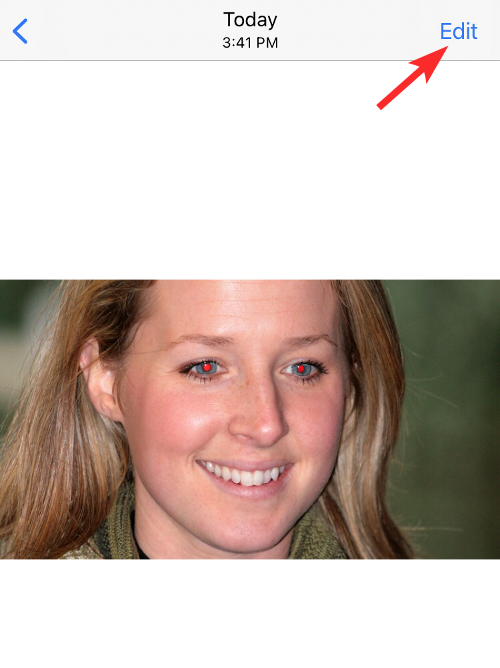
- Neben anderen Optionen sollte im oberen rechten Bereich des Bildschirms ein diagonal durchgestrichenes Augensymbol angezeigt werden. Dies ist das Rote-Augen-Werkzeug. Um dieses Bild zu korrigieren, klicken Sie auf dieses Rote-Augen-Werkzeug in der oberen rechten Ecke.

- Nachdem Sie das Rote-Augen-Werkzeug aktiviert haben, klicken Sie auf das erste Auge, das das rote Auge enthält.

- Klicken Sie anschließend auf das zweite Auge mit dem roten Auge.
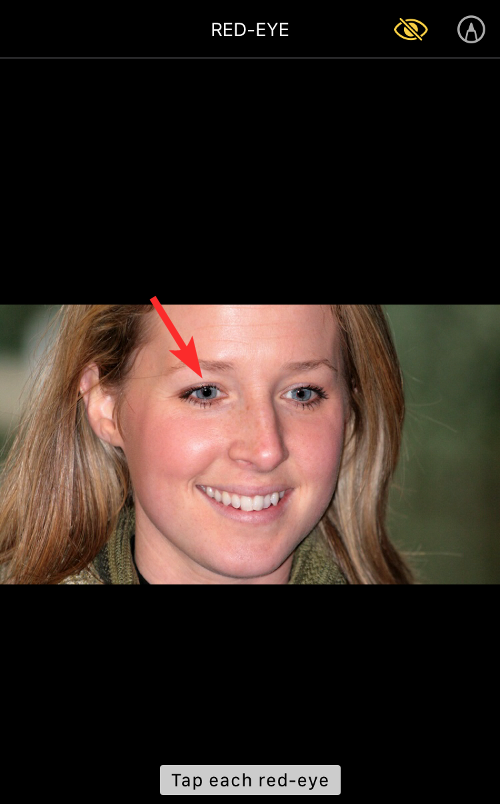
- Das rote Auge sollte jetzt verschwunden sein. Wenn nicht, klicken Sie noch ein paar Mal darauf. Wenn Sie fertig sind, klicken Sie unten rechts auf „Fertig“, um Ihre Änderungen zu speichern.
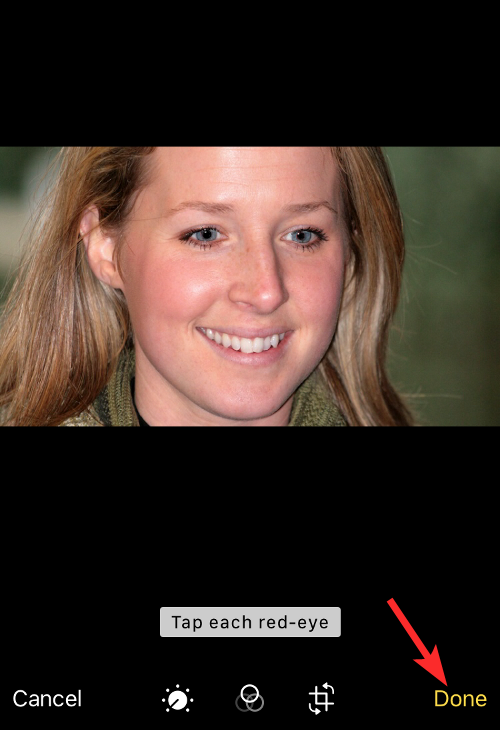
- So sieht es aus, nachdem das rote Auge entfernt wurde.

Die beste App zum Korrigieren roter Augen auf jedem Foto auf dem iPhone
Im App Store gibt es viele Apps, mit denen Benutzer rote Augen in Fotos korrigieren können. Einige davon können Sie herunterladen und installieren:
- Pixl :Beauty Photo Editor
- Quik Remover
- Red Eye Corrector
- Red Eye Corrector und Makeup Remover AI
In diesem Fall testen wir die App Pixl: Beauty Face Photo Editor. Pixl entfernt nicht nur rote Augen, Sie können damit neben vielen anderen Effekten auch die Farbe Ihrer Augen ändern.
- Öffnen wir zunächst die Pixl-App und erteilen ihr die erforderlichen Berechtigungen für den Zugriff auf Ihre Fotos. Nachdem Sie diese Berechtigungen erteilt haben, wählen Sie das Foto mit den roten Augen aus.
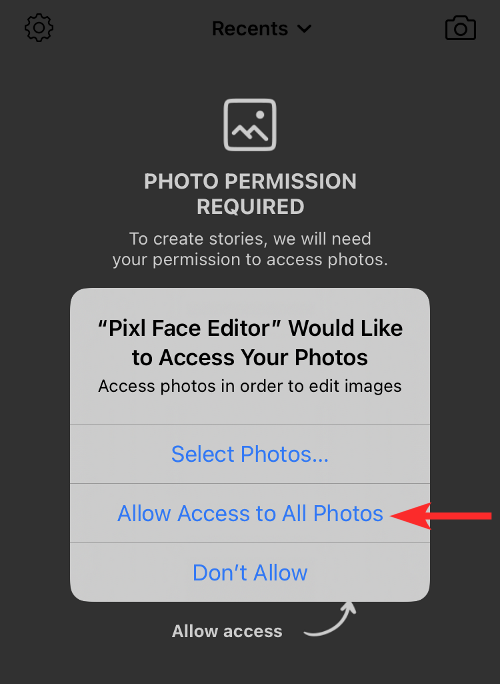
- Klicken Sie nach dem Laden des Fotos auf die Registerkarte „Effekte“.
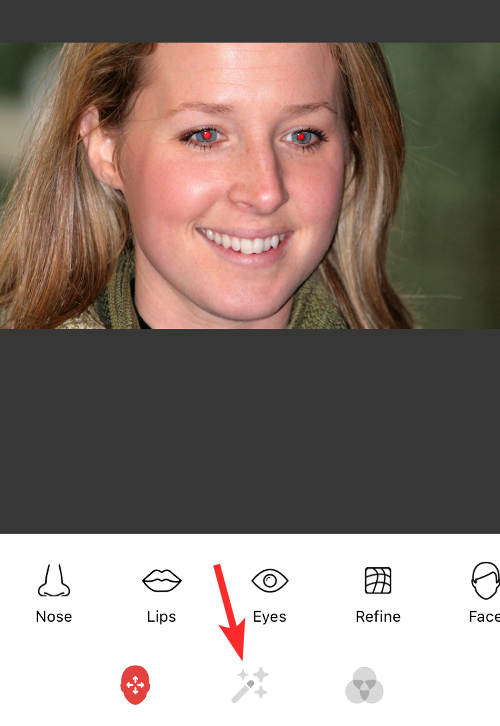
- Als nächstes tippen Sie auf die Rote-Augen-Option.
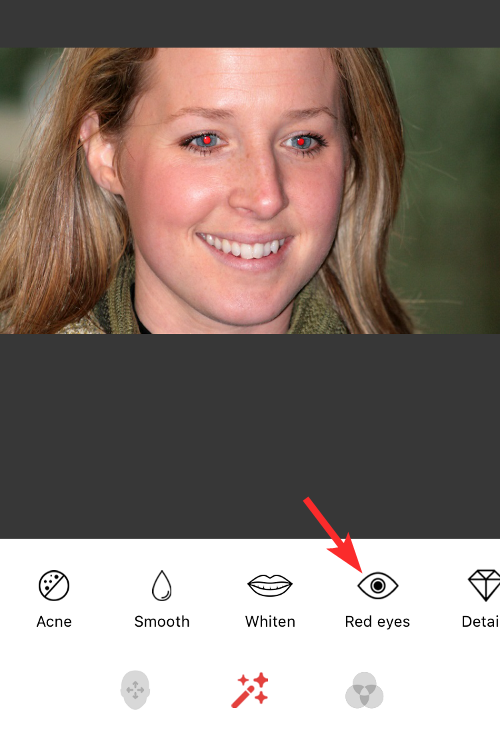
- Klicken Sie nun auf jedes Auge und wählen Sie die entsprechende Intensität für die Rote-Augen-Korrektur aus.
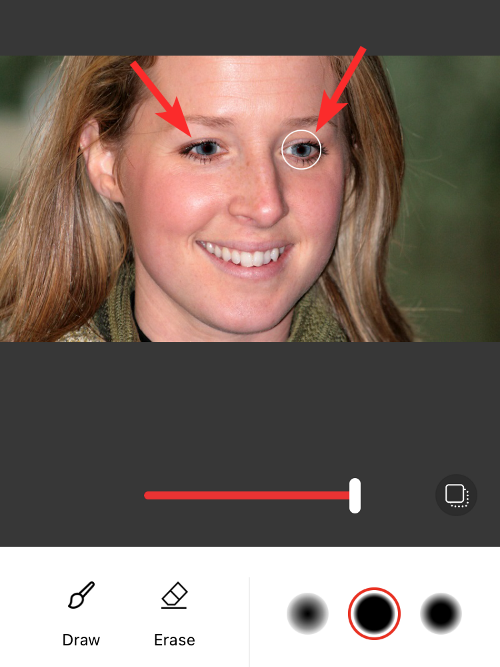
- Klicken Sie anschließend auf das Häkchen-Symbol in der unteren rechten Ecke.
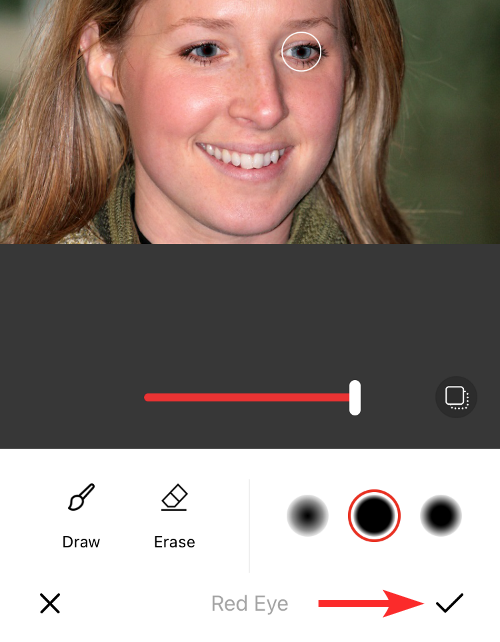
- Klicken Sie auf das 3-Punkte-Symbol unter dem Bearbeitungsbild.
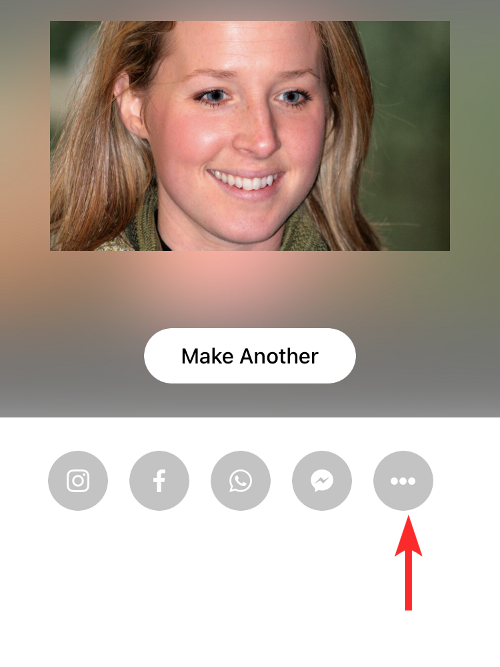
- Klicken Sie nun auf Bild speichern.
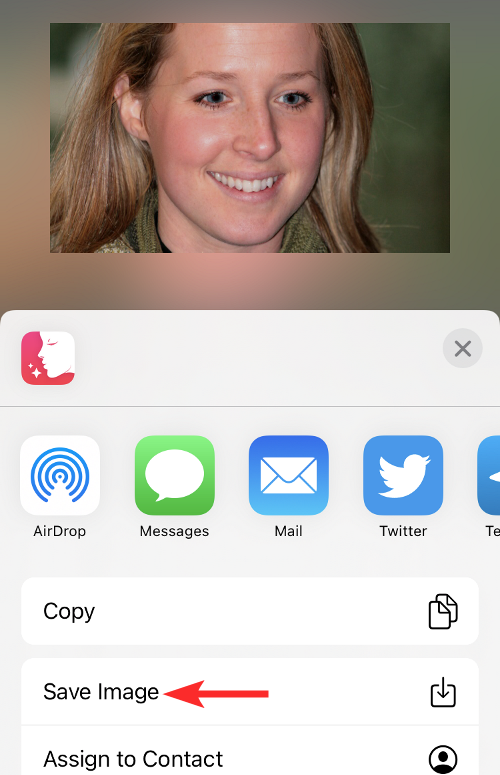
- Überprüfen Sie die Fotos-App. Das rote Auge auf dem Foto sollte jetzt verschwunden sein.

FAQ
Was soll ich tun, wenn ich in der Fotos-App kein Foto finden kann?
Nun, hier ist eine Lösung. Alles, was Sie tun müssen, ist, einen Screenshot des Fotos in einer anderen App zu machen, die Fotos öffnen kann, und dann die Anleitung oben zu verwenden, um den Screenshot zu bearbeiten, um rote Augen zu entfernen.
Kann die Foto-App rote Augen auf jedem Foto korrigieren?
Ja, die native Fotos-App auf iOS kann den Rote-Augen-Effekt bei jedem Bild beheben, das Sie auf Ihrem iPhone speichern. Dazu gehören Bilder, die Sie direkt auf Ihrem Telefon aufnehmen, sowie Bilder, die Sie aus anderen Apps oder dem Internet speichern.
Können Drittanbieter-Apps den Rote-Augen-Effekt besser entfernen als die Standard-Fotos-App?
Drittanbieter-Apps wie Pixl geben Ihnen eine detailliertere Kontrolle darüber, wie Sie rote Augen korrigieren. Die Fotos-App kann in den meisten Fällen rote Augen erkennen, aber wenn das nicht funktioniert, können Sie eine der anderen oben aufgeführten Apps verwenden, um rote Augen in Fotos zu korrigieren.
Kann man rote Augen aus Fotos entfernen, die 2 Jahre oder älter sind?
Das Rote-Augen-Tool in iOS funktioniert bei allen Fotos, egal wie alt das Bild ist, und solange Ihr iPhone es erkennen kann, wird der Rote-Augen-Effekt entfernt.
Wird das Entfernen roter Augen die Gesamtqualität des Fotos beeinträchtigen?
Das Entfernen roter Augen aus Fotos mit der iOS-Fotos-App führt nicht zu einem Verlust der Bildqualität Ihrer Fotos.
Das obige ist der detaillierte Inhalt vonSo beheben Sie rote Augen auf dem iPhone. Für weitere Informationen folgen Sie bitte anderen verwandten Artikeln auf der PHP chinesischen Website!

